2019-08-29 18:00
怎样在电脑上打开监控录像?很多时候,出于安全等方面的考虑,需要对经常使用的设备进行监控录像,比方说:家长去上班,想要看下孩子用电脑做了什么;商场收银台,需要监控自己员工的日常操作等等。那么怎么在电脑上打开监控录像呢?今天小编为您带来了嗨格式录屏大师软件,帮助您解决上述疑难,一起来看下吧。

步骤一:软件获取
从嗨格式录屏大师官网(地址:www.higeshi.com/lupingdashi),获取软件安装;
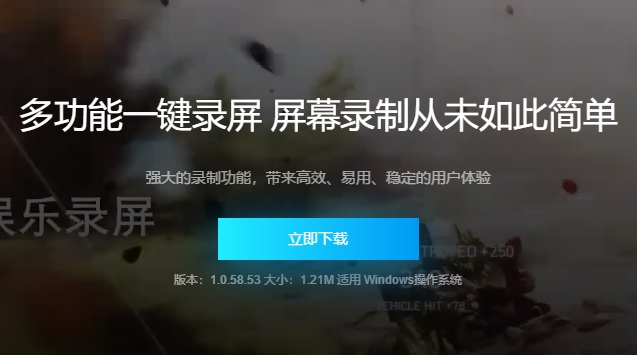
步骤二:模式选择
进入到软件当中,选择录屏模式。一般情况下,监控录像选择“全屏录制”模式;
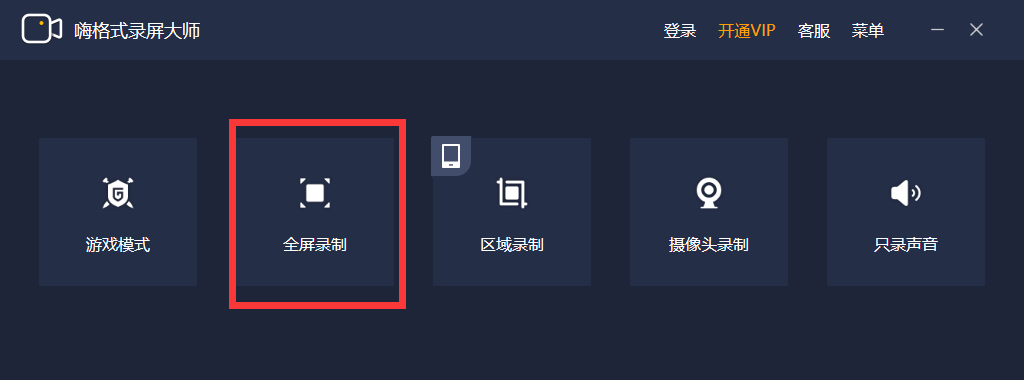
步骤三:开启录制时间设置
1、开机自动录制
点击软件界面右上角“设置”按钮,进入软件设置界面,点击“自动”设置按钮。勾选“开机时自动启动软件”和“启动软件后自动录制”,并设置“录制时长”(支持时长分为:3小时、2小时、1小时)。
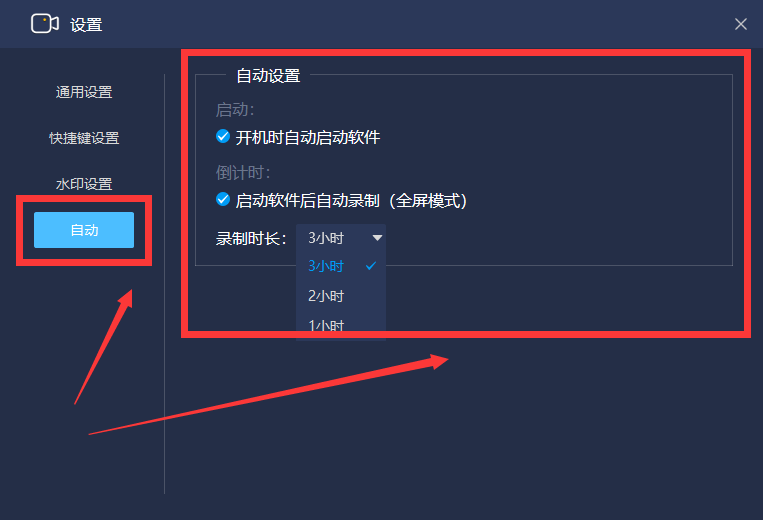
2、定时计划录制
除了设置开机自动录制以外,我们还可以设置定时录制。在软件设置界面,点击“计划任务”选项,进入到计划任务设置界面。然后根据自身需求,设置“任务名称”、“开始时间”、“停止时间”、“录制模式”、“声音来源”等等。设置完成之后,点击“创建”即可。
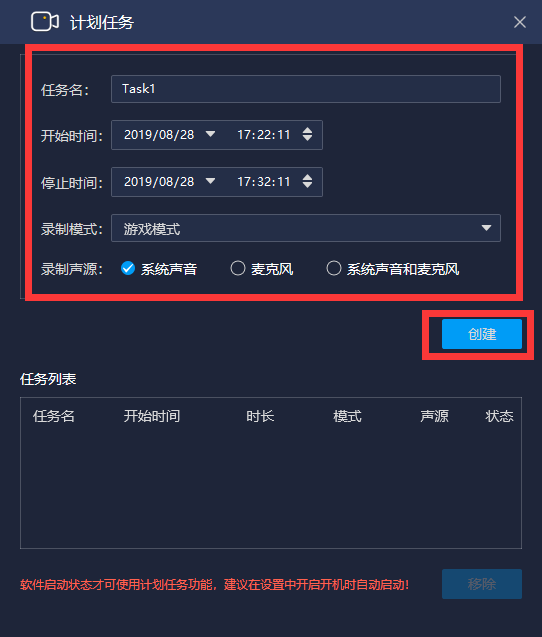
通过以上两种方法即可对电脑进行监控了。温馨提示:如果您在使用嗨格式录屏大师软件的过程中遇到问题,请及时与我们联系,祝您录屏愉快~
其他问题:
更多精彩内容,请点击《嗨格式录屏大师教程中心》查看。